Con la llegada de iOS 12 también han llegado a nuestros iPad las Notificaciones Agrupadas en la pantalla de bloqueo. Este es uno de los cambios visuales más relevantes en el nuevo sistema de nuestros dispositivos, pero no a todo el mundo le gusta este nuevo modo de visualización. Desde iPaderos os contamos cómo cambiarlo y volver a las antiguas notificaciones sin agrupar.

Lo cierto es que volver a las notificaciones sin agrupar de iOS 11 y versiones anteriores es muy sencillo, aunque también es algo incómodo, puesto que no podemos desagruparlas en conjunto, sino que tendremos que ir desagrupando aplicación por aplicación.
Para ello, debemos dirigirnos a Ajustes > Notificaciones y a la derecha de la pantalla veremos un listado con las apps que tenemos instaladas y que han solicitado mostrar notificaciones en nuestro iPad.
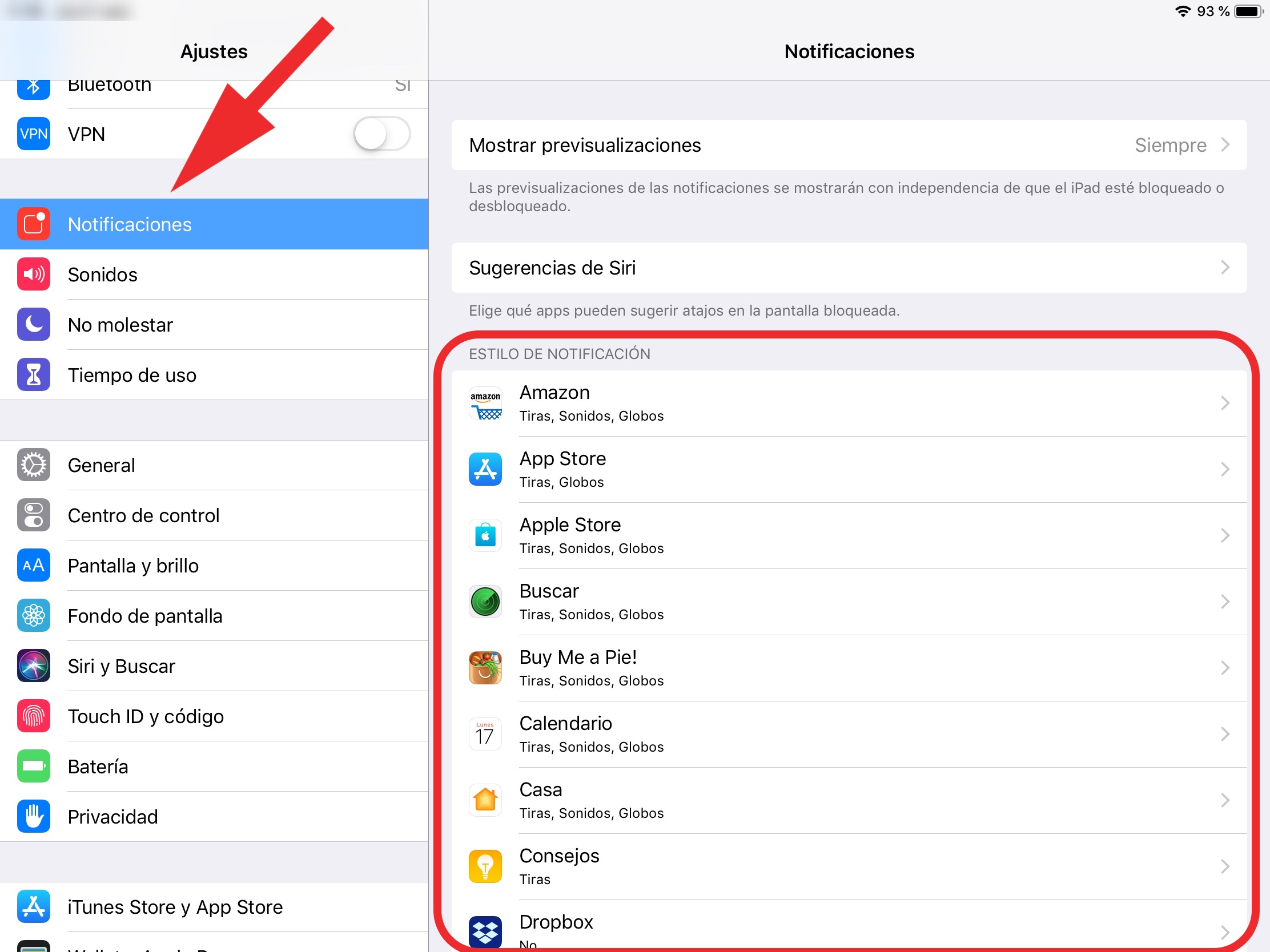
Una vez aquí, seleccionamos la app que deseemos y accederemos al siguiente menú:
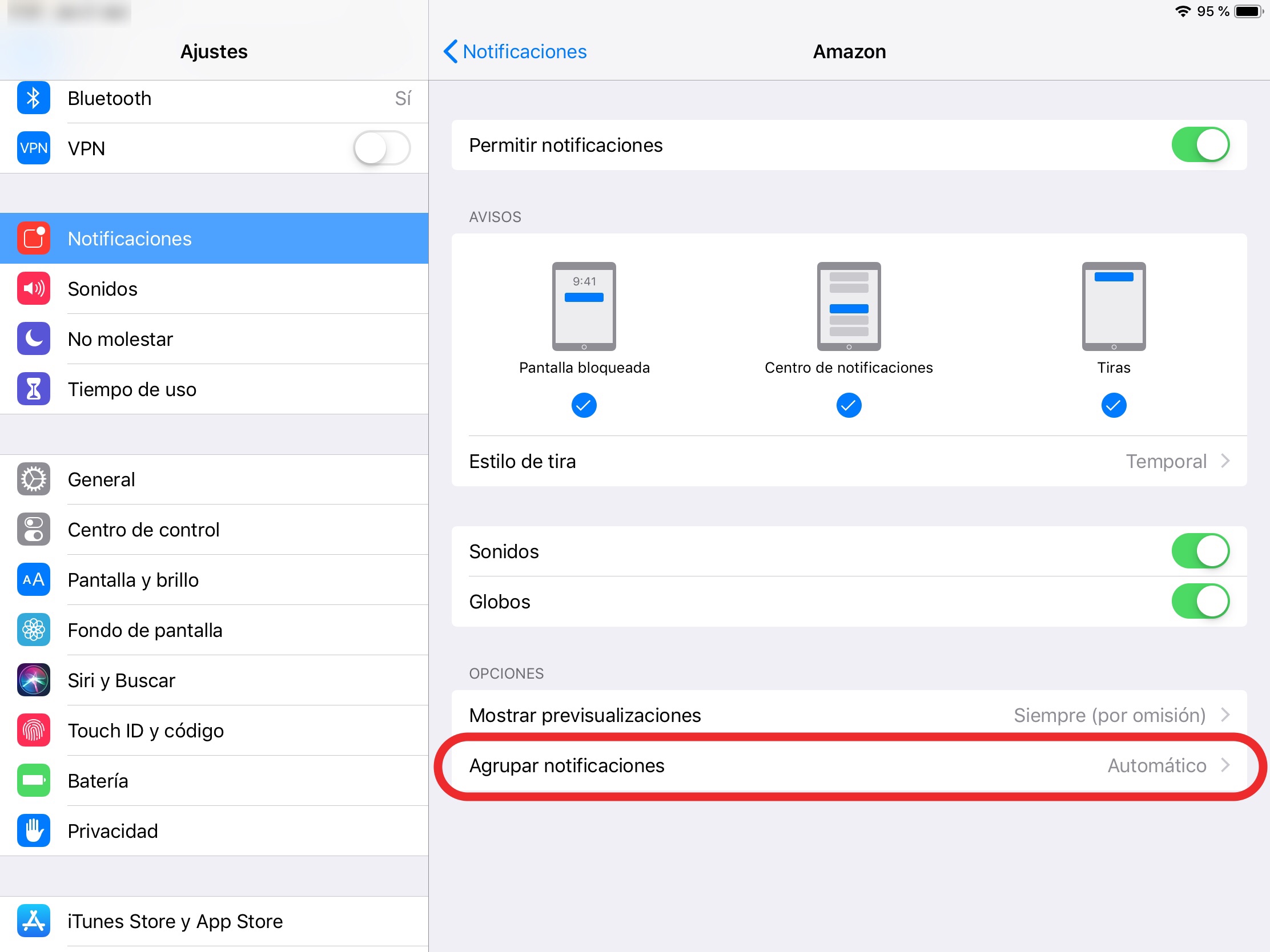
Aquí podemos seleccionar si permitimos las notificaciones de la app seleccionada o qué tipo de aviso queremos que se muestre, así como si deseamos que se reproduzca un sonido y se muestre el conocido globo rojo con el número de notificaciones recibidas en el icono de la app. Pero lo que nos interesa es el menú ‘Agrupar notificaciones‘. Si lo seleccionamos se abrirá la pantalla que vemos bajo estas líneas:
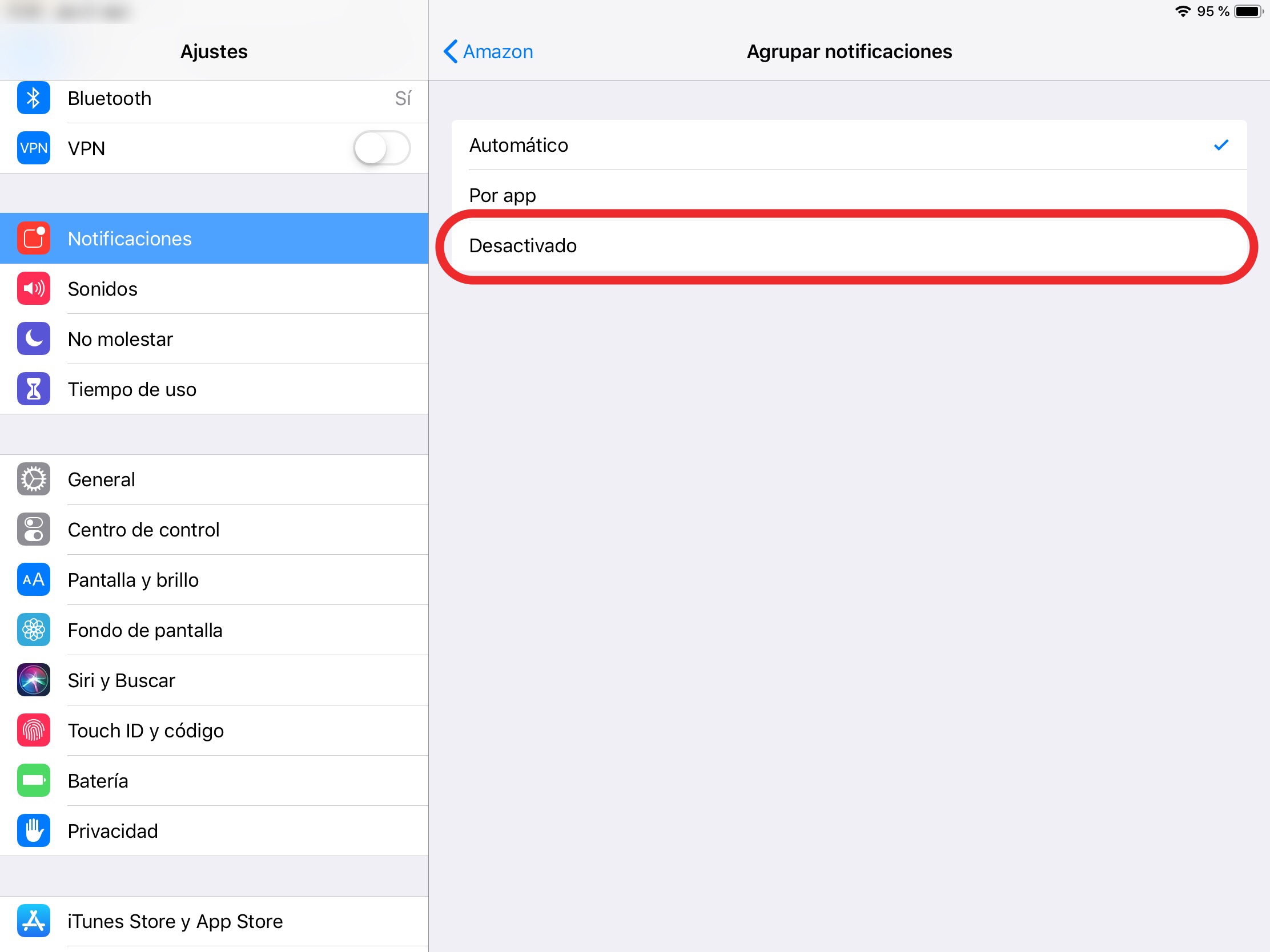
Por defecto, la agrupación de notificaciones está activada en ‘Automático‘. Si lo que queremos es volver al aspecto con el que se mostraban las notificaciones antes de la actualización a iOS 12, simplemente tenemos que seleccionar ‘Desactivado‘ y las notificaciones volverán a mostrarse del modo que estábamos acostumbrados.
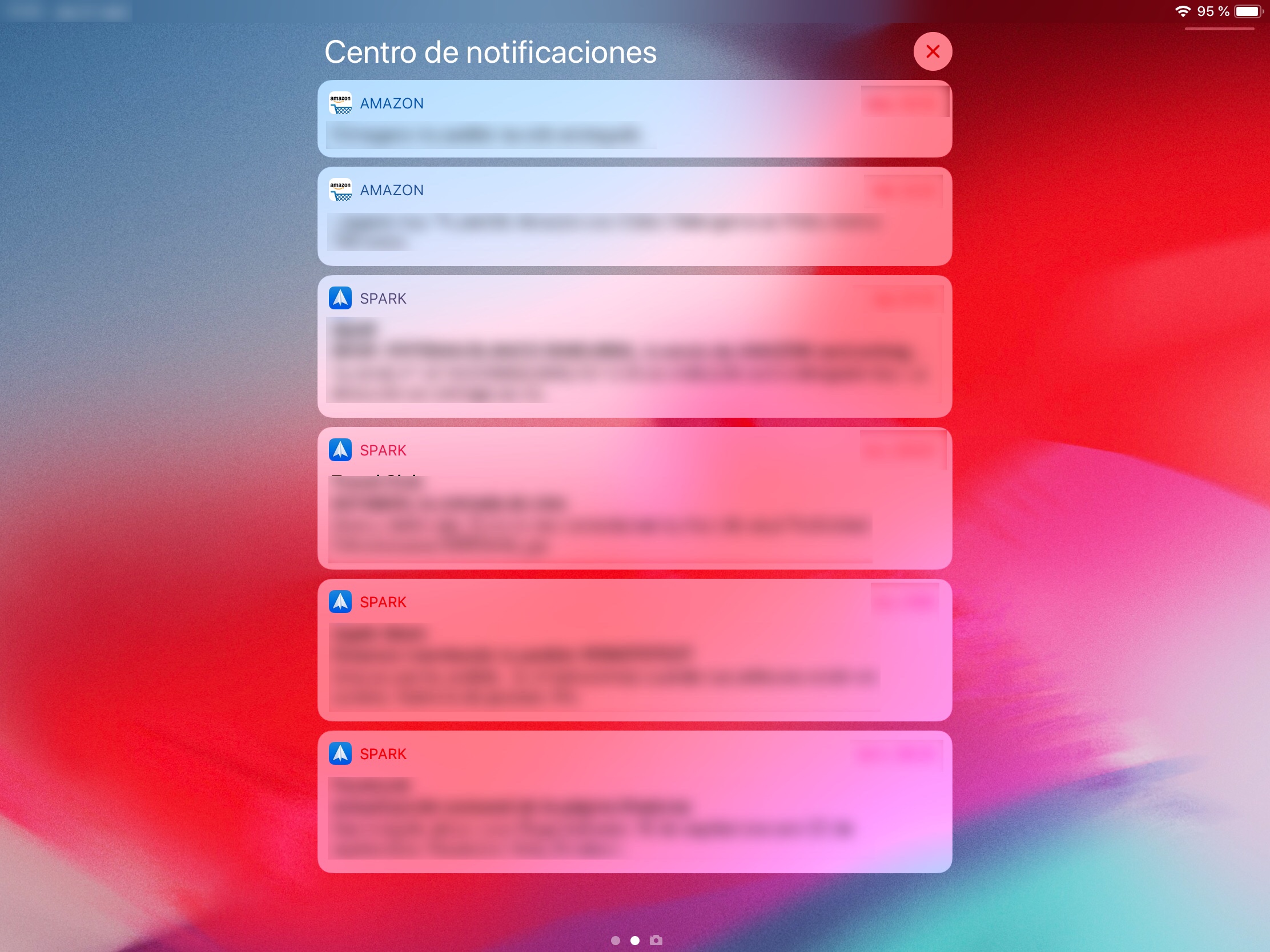
¿Qué os parecen las nuevas Notificaciones agrupadas? ¿Os gusta más este nuevo modelo de visualización o seguís prefiriendo el antiguo?


